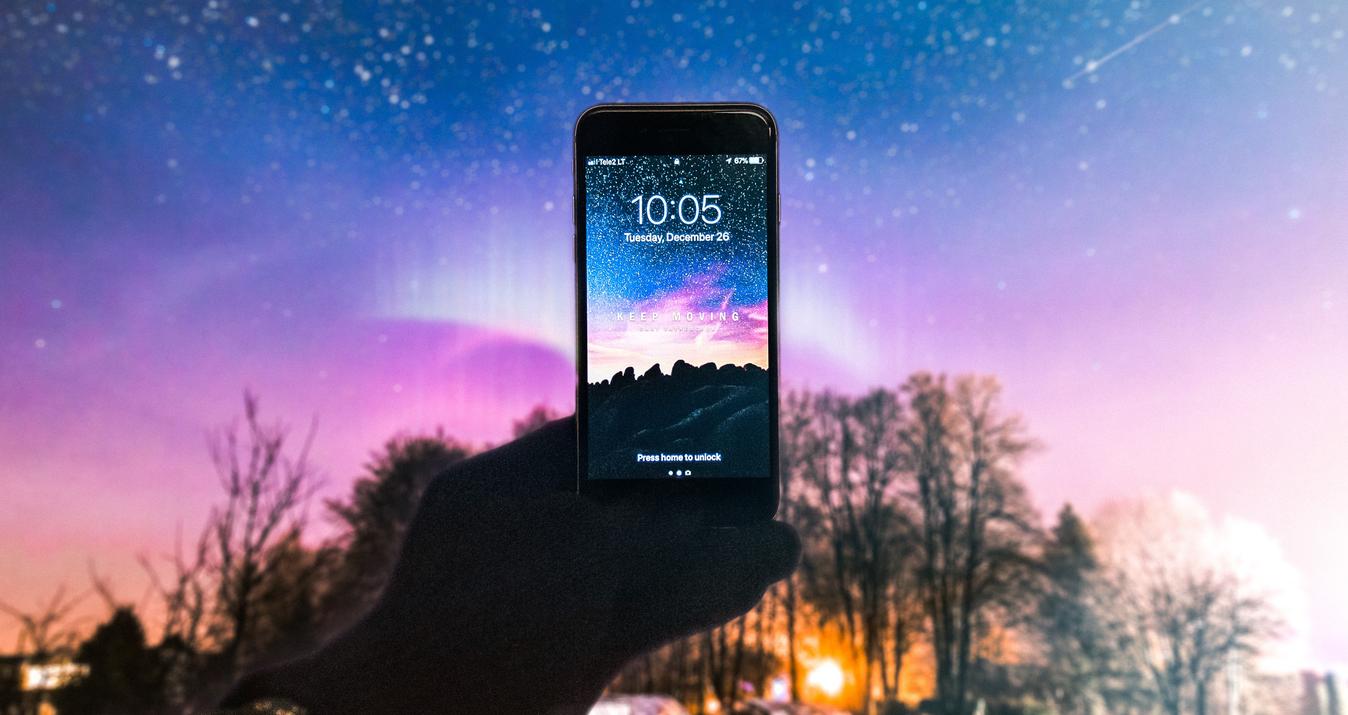5 Façons de Rendre les Images Floues Claires et Nettes
Novembre 20, 2024

L'une des plus grandes déceptions de tout photographe est de voir une photo floue. Tout photographe doit apprendre quelques conseils originelles pour éviter une telle situation désagréable à l'avenir et savoir que faire pour que les images soient claires et nettes.
Il est toujours plus facile de prévenir les conséquences négatives que de les diriger a posteriori. Cependant, ce n'est pas toujours possible dans le domaine de la photographie moderne.
Existe-t-il un moyen de rendre une photo floue claire pour ceux qui capturent des paysages à une certaine saison ou à un certain moment de la journée, afin que les objets de la nature n'attendent pas que le photographe prenne une autre photo ? Existe-t-il un moyen de rendre une photo moins floue pour les photographes animaliers, afin qu'ils ne dérangent pas à plusieurs reprises les animaux dans leur habitat naturel ? Est-il possible de rendre nette une photo floue au lieu d'essayer de faire correspondre les horaires de vos modèles pour refaire leur portrait ?
L'article suivant explique comment rendre nettes les photos floues. Il présente cinq méthodes efficaces pour améliorer la netteté des photos floues et décrit comment améliorer la netteté de vos images floues au cours du processus de post-édition.
L'article comprend des instructions détaillées, étape par étape, sur la manière de rendre les photos moins floues à l'aide d'un outil de retouche photo établi sur l'IA appelé Super Sharp AI de Luminar Neo.
Maîtrisez l'art du rendu photo grâce à l'outil de netteté optimisé par l'IA
Découvrez-le dans Luminar Neo !5 Façons de Rendre les Images Floues Nettes
1. Régler la Mise au Point et la Profondeur de Champ

La première étape pour résoudre un problème de flou consiste à comprendre la raison de ce flou. Souvent, les photos floues résultent d'une mauvaise mise au point ou d'une faible profondeur de champ. Pour y remédier, vous pouvez utiliser un logiciel de retouche photo comme Luminar Neo pour ajuster la mise au point sur des éléments clés de votre image de manière sélective. En accentuant le sujet tout en rendant l'arrière-plan légèrement flou, vous pouvez créer une impression de profondeur et de clarté qui attire l'œil de l'observateur sur le point focal visé.
2. Utiliser les Techniques de Stabilisation de L'image
Le flou peut également être dû à un bougé de l'appareil ou à un mouvement lors de la prise de vue. Les appareils photo et les smartphones modernes sont dotés de fonctions de stabilisation de l'image qui permettent de réduire cet effet. Toutefois, si votre photo reste floue, vous pouvez utiliser des outils logiciels pour stabiliser l'image lors de l'édition. Luminar Neo, par exemple, offre des options de stabilisation avancées qui peuvent faire des merveilles pour améliorer la netteté de vos photos.
3. Personnalisation de la Netteté et du Contraste
L'un des moyens les plus simples de rendre les images floues claires est d'augmenter le contraste et la netteté. Cette technique peut considérablement améliorer l'aspect général de votre photo. L'interface intuitive de Luminar Neo permet d'améliorer ces aspects en quelques clics. En augmentant soigneusement le contraste et la netteté, vous pouvez faire ressortir les détails les plus fins de votre image, ce qui donne un aspect plus net et mieux défini.
4. Mise en Œuvre des Algorithmes de Débrouillage Disponibles
Ces dernières années, les algorithmes de débruitage ont changé la donne pour les photographes. Ces algorithmes utilisent des processus mathématiques complexes pour inverser le flou dans les photos. De nombreux logiciels de retouche photo, dont Luminar Neo, disposent désormais d'outils d'ébarbage qui analysent et corrigent le flou de vos images, produisant des résultats d'une clarté étonnante.
5. Fusionner Plusieurs Expositions (HDR)
La combinaison de plusieurs expositions peut faire des merveilles dans des situations avec lesquelles les conditions d'éclairage sont loin d'être idéales, comme les scènes à faible luminosité ou à fort contraste. La photographie HDR (High Dynamic Range) consiste à fusionner des clichés pris à différents niveaux d'exposition afin de capturer une plus grande variété de détails. Luminar Neo simplifie ce processus grâce à ses capacités HDR, ce qui vous permet de créer des images claires et éclatantes, même dans des conditions difficiles.
Éditeur photo HDR tout-en-un pour les photos de nature et d'architecture
Découvrez Luminar Neo !Dans la section suivante, nous allons explorer chacune de ces méthodes en détail, en fournissant des instructions étape par étape sur la façon de rendre vos photos moins floues grâce aux puissantes fonctionnalités de Luminar Neo.
Comment Rendre les Photos Moins Floues Avec Luminar Neo
Pour la correction du flou, il s'agit d'augmenter la netteté de la photo, de supprimer le bruit et, d'une manière générale, d'améliorer la qualité de l'image. Auparavant, les photographes devaient consacrer des heures de travail à l'amélioration d'une image. Avant l'apparition des premiers éditeurs de photos, il était généralement possible de supprimer ou de laisser une photo telle quelle.
Nous avons la chance de vivre à l'ère de la création de l'intelligence artificielle et de ses produits dérivés. Il s'agit d'une véritable avancée et d'une simplification du travail pour les artistes photographes. Il est extrêmement facile de corriger la qualité et la netteté d'une photo si sa composition est bonne. Dans ce cas, Enhance AI et SuperSharp AI seront vos fidèles assistants. Regardez une courte vidéo de présentation pour comprendre exactement comment cela fonctionne :
Pour améliorer la qualité de vos photos, tant pendant la prise de vue qu'en post-production, envisagez les stratégies suivantes :
Assure une mise au point précise pour obtenir des images plus nettes.
Optez pour un objectif grand angle afin de minimiser les risques de flou.
Sélectionnez un réglage d'ouverture plus large pour ajouter de la clarté à vos photos.
Stabilisez votre appareil photo à l'aide d'un trépied pour réduire le flou de l'image.
Utilisez l'outil "SuperSharp AI" de Luminar Neo pour les ajustements après la prise de vue.
Maintenant, étape par étape, nous allons apprendre comment rendre les photos floues claires et faire une énorme différence dans votre photo :
Étape 1 : Importation D'une Photo Floue
Commencez par ouvrir Luminar Neo et importez l'image floue sur laquelle vous souhaitez travailler. Pour ce faire, cliquez sur "Fichier" et sélectionnez "Ouvrir l'image". Localisez votre fichier image sur votre ordinateur et cliquez sur "Ouvrir".
Étape 2 : Accéder à L'outil SuperSharp AI
Une fois votre image chargée dans Luminar Neo, recherchez l'outil "SuperSharp AI" dans le panneau de droite. Cet outil permet d'améliorer la clarté et la netteté de l'image.
Étape 3 : Appliquer le Filtre SuperSharp
Cliquez sur l'outil "SuperSharp AI" pour l'activer. Les algorithmes d'IA de Luminar Neo analyseront instantanément votre image et effectueront des ajustements automatiques pour améliorer sa netteté et sa qualité générale. Vous remarquerez que votre image devient beaucoup plus claire après un seul clic.
Étape 4 : Affiner la Netteté et les Détails
Pour mieux contrôler la netteté de votre image, vous pouvez ajuster les curseurs "Netteté" et "Détails" dans le panneau SuperSharp AI. Faites glisser ces commandes vers la droite pour augmenter la netteté et mettre en évidence les détails les plus fins de votre photo. Veillez toutefois à garder un équilibre et à utiliser cette fonction avec parcimonie, car un renforcement excessif de la netteté risque d'abîmer votre image au lieu de l'améliorer.
Étape 5 : Travailler Avec le Masquage
La fonction de masquage de Luminar Neo vous permet d'appliquer des améliorations à des zones spécifiques de votre image de manière sélective.
Utilisez le pinceau de masquage pour faire ressortir votre sujet et éviter que l'arrière-plan ne soit trop net. Cliquez sur l'icône du pinceau, réglez la taille du pinceau et peignez sur le sujet de votre photo. Cela créera un masque qui isolera le sujet de l'arrière-plan, pour que vous puissiez continuer à améliorer l'objet séparément sans affecter l'ensemble de l'image si vous n'en avez pas besoin.
Expérimentez différents paramètres et techniques de masquage pour obtenir la clarté souhaitée tout en préservant l'aspect naturel de vos images.
Étape 6 : Réglage des Paramètres de Masquage
Après avoir créé le masque, vous pouvez affiner les paramètres de masquage en ajustant le curseur "Quantité". Augmentez le montant pour appliquer l'effet de netteté plus fortement à une zone particulière que vous désirez masquer. Il s'agit généralement du sujet principal de l'image. Dans ce cas, l'arrière-plan de l'image n'est pas affecté.
Étape 7 : Prévisualisation des Modifications
Au fur et à mesure que vous procédez à des ajustements, il est essentiel de prévisualiser vos modifications en basculant l'affichage "Avant/Après". Cela vous permet de comparer l'image originale avec une image modifiée et de voir si tout a été fait correctement et si l'image a besoin d'ajustements supplémentaires pour être plus belle, ou s'il est préférable et plus facile d'annuler les modifications et de recommencer tout le processus d'édition.
Étape 8 : Enregistrer la Photo Améliorée
Une fois que vous êtes totalement satisfait des résultats du travail d'affinage de la photo, cliquez sur "Fichier" et sélectionnez "Partager sur" pour enregistrer votre image améliorée. Luminar Neo permet aux utilisateurs de choisir les paramètres de qualité qui répondent le mieux à leurs besoins. Vous êtes également libre de sélectionner le format de fichier image qui vous convient le mieux.
Essai gratuit de Luminar Neo pendant 7 jours, sans obligation d’achat
Profitez-en dès maintenant !Résultat Final
Cet article présente les cinq méthodes clés pour obtenir des images floues claires et nettes.
Nous avons exploré des techniques telles que l'ajustement de la mise au point, l'utilisation de la stabilisation de l'image, l'amélioration du contraste et de la netteté, l'utilisation d'algorithmes de flou et la fusion de plusieurs expositions par le biais de la photographie HDR. Lorsqu'elles sont exécutées avec habileté, ces méthodes peuvent donner un nouveau souffle à vos photographies. En intégrant ces méthodes à votre routine de capture d'images, vous deviendrez facilement un maître dans l'art de sauver les photos les plus floues.
Lorsqu'il s'agit d'améliorer l'aspect général de vos photos et de les rendre moins floues, le résultat final dépend en grande partie d'un bon logiciel de retouche photo. Cet article se concentre en partie sur les capacités de retouche exceptionnelles d'un outil de retouche photo établi sur l'IA appelé Luminar Neo. Ce logiciel de retouche photo de pointe propose plusieurs outils puissants, notamment les outils révolutionnaires SuperSharp AI et Enhance AI, qui permettent d'améliorer instantanément la clarté et la netteté de vos images avec des résultats remarquables.
Notre guide étape par étape pour rendre les photos moins floues dans Luminar Neo a démontré à quel point le processus d'amélioration de la netteté de l'image peut être accessible et efficace. Luminar Neo vous permet de sauver vos photos du flou, depuis l'importation de votre image jusqu'au réglage fin de la netteté et du masquage.
FAQ
Comment rendre une image plus claire ?
Pour rendre une image plus nette à l'aide de Luminar Neo, commencez par ouvrir le programme et importez l'image floue. Une fois votre photo chargée, trouvez l'outil "SuperSharp AI" dans le panneau Ajustement. Utilisez les curseurs "Accentuation" et "Détails" pour améliorer la clarté et la netteté de l'image. Ajustez jusqu'à ce que vous soyez satisfait du niveau de transparence, puis enregistrez votre travail. Ce processus est simple et peut considérablement améliorer la netteté de votre image.
Comment rendre une photo floue ?
Pour flouter une image à l'aide de Luminar Neo, procédez comme suit :
Ouvrez Luminar Neo et téléchargez l'image floue que vous souhaitez corriger.
Allez dans le panneau "Ajustement" et sélectionnez l'outil "SuperSharp AI".
Ajustez les curseurs "Accentuation" et "Détails" pour améliorer la netteté de l'image.
Observez les changements en temps réel et, une fois satisfait de la clarté, enregistrez votre photo modifiée.